2017年度部门决算报表软件基本操作讲解
报表生成软件使用教程
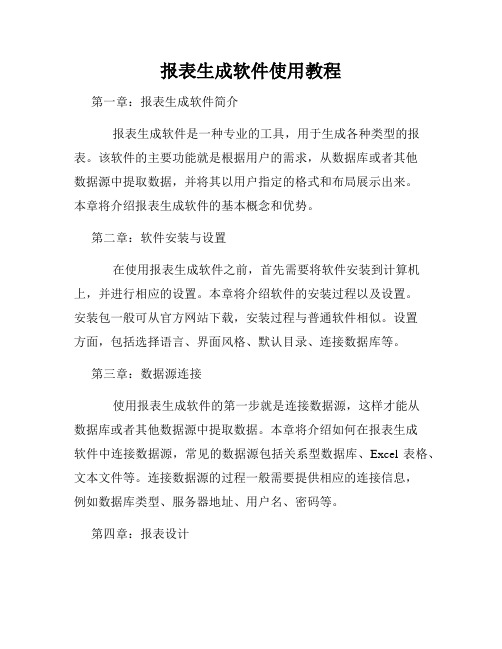
报表生成软件使用教程第一章:报表生成软件简介报表生成软件是一种专业的工具,用于生成各种类型的报表。
该软件的主要功能就是根据用户的需求,从数据库或者其他数据源中提取数据,并将其以用户指定的格式和布局展示出来。
本章将介绍报表生成软件的基本概念和优势。
第二章:软件安装与设置在使用报表生成软件之前,首先需要将软件安装到计算机上,并进行相应的设置。
本章将介绍软件的安装过程以及设置。
安装包一般可从官方网站下载,安装过程与普通软件相似。
设置方面,包括选择语言、界面风格、默认目录、连接数据库等。
第三章:数据源连接使用报表生成软件的第一步就是连接数据源,这样才能从数据库或者其他数据源中提取数据。
本章将介绍如何在报表生成软件中连接数据源,常见的数据源包括关系型数据库、Excel表格、文本文件等。
连接数据源的过程一般需要提供相应的连接信息,例如数据库类型、服务器地址、用户名、密码等。
第四章:报表设计报表设计是使用报表生成软件的核心步骤,决定了最终生成的报表的样式和布局。
本章将介绍报表设计的基本概念和常用功能,包括选择报表类型、添加数据字段、设置报表标题、调整报表布局等。
在设计报表时,应根据实际需求合理选择布局样式和数据字段,使报表清晰、易读。
第五章:数据处理与计算报表生成软件不仅可以简单地展示数据,还可以进行数据处理和计算。
本章将介绍如何在报表生成软件中进行数据处理和计算,常见的功能包括数据过滤、排序、求和、平均值计算等。
通过这些功能,可以进一步优化报表的内容和展示效果。
第六章:图表生成报表中的图表能够直观地展示数据的关系和趋势,使报表更加生动有趣。
本章将介绍如何在报表生成软件中生成图表,常见的图表类型包括柱状图、折线图、饼图等。
在生成图表时,可以根据实际需求选择合适的图表类型,并通过设置图表样式和数据源,使图表更具可读性和美观性。
第七章:报表导出与分享完成报表设计和数据处理后,接下来就是将报表导出和分享给其他用户。
青冈县财政局部门预算一体化软件预算单位使用手册
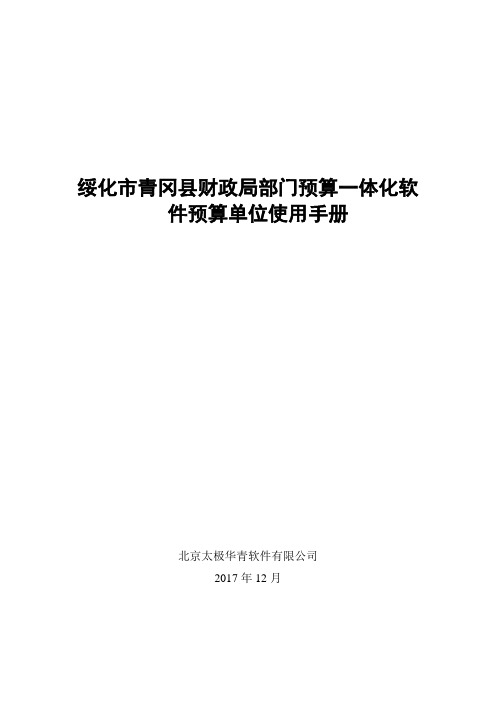
绥化市青冈县财政局部门预算一体化软件预算单位使用手册北京太极华青软件有限公司2017年12月目录1 软件安装 (3)1.1 程序包安装介绍 (3)1.2 连接服务器设置 (8)1.3 修改登录密码 (9)2 编报部门预算 (10)2.1 基础信息录入 (10)2.1.1 填报“单位基本情况表” (10)2.1.2 检查及填报“在职人员工资表” (11)2.1.3 检查及填报“离退人员工资表” (12)2.1.4 填报“遗属及其他人员表” (13)2.1.5 填报“单位基本数字表” (13)2.2 预算编审--预算编审录入 (14)2.2.1 支出项目录入表(基本支出项目) (15)2.2.2 支出项目录入表(项目支出项目) (16)2.2.3 收入征收计划表 (17)2.2.4 保存“收入项目主表” (18)2.3 数据审核 (18)2.4 数据送审 (19)3 公式刷新 (20)3.1 报表公式刷新 (20)4 报表系统 (22)4.1 报表运行 (22)5 基础资料 (23)5.1 单位用户名和初始密码 (23)引言为进一步提升绥化市青冈县财政局预算管理水平,加快推进预算改革涉及的重点业务,积极探索以信息化手段促进管理的道路,拟对现有的预算管理类软件做相应的整合及升级工作,形成符合当地业务要求且支撑业务未来发展的预算管理一体化系统。
把现有部门预算系统升级为css网络版,需要利用网连接到财政内网,计算机操作系统包括(xp、win7均可)安装本地程序包并设置服务器地址,(服务器地址如下:http://10.60.157.242:8001/cssServerPortal231223/)各个预算单位使用本单位用户名(即预算单位6位代码或9位编码,例如:001001)及密码(默认:1)登录系统。
系统包含基础资料库、预算编审、报表系统等模块,实现三位一体,系统间无缝衔接。
其中基础资料库包括单位信息、人员信息等。
2017年度资产报表操作流程
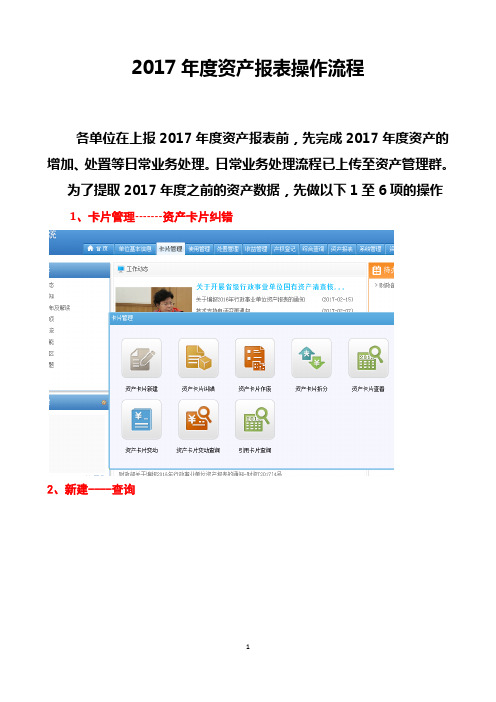
2017年度资产报表操作流程各单位在上报2017年度资产报表前,先完成2017年度资产的增加、处置等日常业务处理。
日常业务处理流程已上传至资产管理群。
为了提取2017年度之前的资产数据,先做以下1至6项的操作2、新建----查询1、卡片管理-------资产卡片纠错2016-12-31如下图所示,点击查询4、勾选全部卡片---点击下一步5、修改会计凭证号-----点击标注位置填入*即可-----点击下一步(如有其他错误,请按照提示修改)6、记账日期和业务日期均填2017年12月31日,纠错原因填“纠错”。
最后点完成所有资产卡片分批纠错完成后返回首页。
点击资产报表-----2017年资产报表第一步:数据体检点击检查所有项,如果出现问题点处理。
第二步:资产盘点点击选择“操作----更新”,对照检查卡片价值合计是否正确,以免漏掉资产(如果资产不完整,返回卡片纠错继续修改缺少的卡片)。
资产完整,点击“操作----设置实有数为账面数”,然后点击检查并确认结果。
第三步:单户表点击全表提取--全表运算,将封面信息手工补充完整后保存,单表审核。
如封面中自动提取的信息不准确,请从系统设置----单位基本信息中修改后再填报封面(注意:资产负债表最后填写,其他表按顺序填写!!!)每一张表先单表提取---单表运算---手工完善---保存----单表审核,审核通过即可。
审核时如系统提示“有错修改无错保留”的问题,可在“第五步填报说明”里面进行说明。
如有其他错误,必须修改直至审核通过。
(注意:资产负债表一定要最后填写,单表审核通过后不要使用全表运算全表提取,否则数据会清空!!!)所有单表填写审核通过后进行“全表审核”第四步汇总表先点击“全表运算”再点击“全表审核”,审核通过即可。
第五步:填报说明先将决算excel模板导出到桌面,将决算数据填入表格中,再点击导入,导入成功后点击单表运算,最后审核。
(如果有差异请检查表格填写是否准确,重新导入运算)审核无误后点击“模板下载及文件上传”,将下载的填报说明填写后上传。
部门决算软件主要业务操作教程
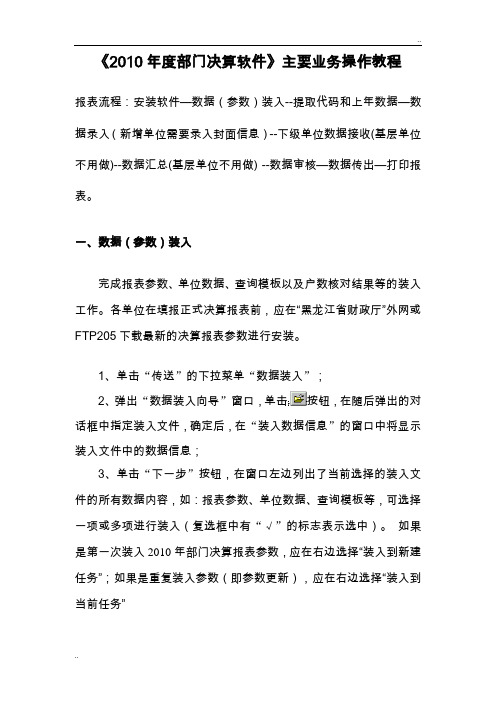
《2010年度部门决算软件》主要业务操作教程报表流程:安装软件—数据(参数)装入--提取代码和上年数据—数据录入(新增单位需要录入封面信息)--下级单位数据接收(基层单位不用做)--数据汇总(基层单位不用做) --数据审核—数据传出—打印报表。
一、数据(参数)装入完成报表参数、单位数据、查询模板以及户数核对结果等的装入工作。
各单位在填报正式决算报表前,应在“黑龙江省财政厅”外网或FTP205下载最新的决算报表参数进行安装。
1、单击“传送”的下拉菜单“数据装入”;2、弹出“数据装入向导”窗口,单击按钮,在随后弹出的对话框中指定装入文件,确定后,在“装入数据信息”的窗口中将显示装入文件中的数据信息;3、单击“下一步”按钮,在窗口左边列出了当前选择的装入文件的所有数据内容,如:报表参数、单位数据、查询模板等,可选择一项或多项进行装入(复选框中有“√”的标志表示选中)。
如果是第一次装入2010年部门决算报表参数,应在右边选择“装入到新建任务”;如果是重复装入参数(即参数更新),应在右边选择“装入到当前任务”4、选择好装入项目及装入目标位置后,单击“下一步”,进入另一状态窗口,在此列出了装入的目标信息;5、单击“开始”按钮,则开始装入数据,窗口下方将显示装入的状态与进度;6、装入完毕后,再点击“完成”按钮结束装入工作,同时退出此窗口。
注意:如果需要重新装入2009年部门决算数据,应先安装2009年决算参数,再装入2009年决算数据。
安装时应选择“装入到新建任务”。
二、封面代码提取封面代码提取功能用于提取其他任务的封面代码信息。
如本年的单位封面信息可能与上年度基本一致,此时可使用代码提取功能将上年任务中的封面代码信息提取到今年生成新的封面代码。
1、单击“录入”主菜单下的“封面代码提取”子菜单,弹出代码提取窗口;2、选择来源任务:单击按钮,弹出“请选择关联任务”的窗口,选择代码信息的来源任务;3、若要选的来源任务没有在任务管理中显示,可单击按钮选择来源任务的存储路径。
2017汇算清缴操作指南(地税篇)
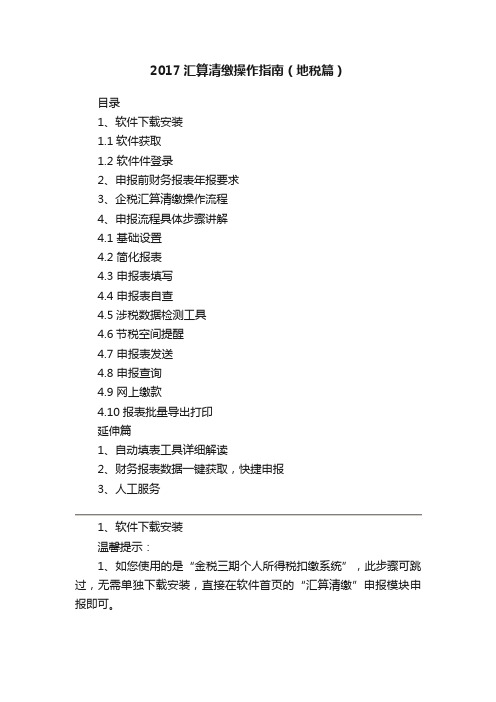
2017汇算清缴操作指南(地税篇)目录1、软件下载安装1.1软件获取1.2 软件件登录2、申报前财务报表年报要求3、企税汇算清缴操作流程4、申报流程具体步骤讲解4.1 基础设置4.2 简化报表4.3 申报表填写4.4 申报表自查4.5涉税数据检测工具4.6节税空间提醒4.7 申报表发送4.8 申报查询4.9 网上缴款4.10报表批量导出打印延伸篇1、自动填表工具详细解读2、财务报表数据一键获取,快捷申报3、人工服务1、软件下载安装温馨提示:1、如您使用的是“金税三期个人所得税扣缴系统”,此步骤可跳过,无需单独下载安装,直接在软件首页的“汇算清缴”申报模块申报即可。
2、如您使用的是携税宝/亿企惠税软件,此步骤可跳过,无需单独下载,继续使用原软件进行申报即可。
3、如您使用的是亿企代账软件,此步骤也可跳过,直接在代账平台申报即可。
4、若您需要单独下载安装,可参考1.1软件获取方式下载软件并安装。
1.1 软件获取登录/sx点击下载中心--汇算清缴模块下载程序安装即可。
1.2 软件登录温馨提示:因软件版本不同操作界面略有差异,操作流程大同小异~以系统内置的用户登录本系统。
(用户代码:admin;用户密码:123456)图 1-1在上图所示的登录窗口中点击【登录】。
登录软件后界面如下图:图1-22、申报前财务报表年报要求申报企业所得税汇算清缴之前,最好提前一天申报财务报表年报。
3、企税汇算清缴操作流程申报流程一览:进行基础设置前请先点击【下载基本信息】、【下载核定信息】。
图3.1.1 申报操作界面一览图3.1.2 申报流程一览4、申报流程具体步骤讲解4.1 基础设置4.1.1 纳税人信息业务说明:本章主要介绍关于企业基础信息表的填写,确认企业信息,智能筛选需填写报表,方便纳税人完成企业所得税年报的申报。
图 4-2 基础设置操作说明:1.选择“基础设置>>纳税人信息”进入企业基础信息报表界面,图 4-3 纳税人信息2.根据右侧的填表说明填写基础信息表。
2017年会计电算化通用教学软件操作步骤-截图版

电算化操作软件安装步骤1、安装前,需要把计算机名修改成只含英文字母(首字母大写)我的电脑--右键--属性--计算机名--修改2、关闭电脑的防火墙我的电脑--控制面板--windows防火墙--关闭3、把所有杀毒软件关闭4、设置完成之后,可以执行安装。
找到光盘中的文件夹执行第一步安装。
5、前面一步安装完成之后,再找到文件夹的执行安装,然后完成让它重启即可。
6、看到电脑桌面以及电脑桌面右下方出现这些图标即可。
会计电算化通用教学软件操作教程第一节总账例1、以系统管理员(Admin)的身份注统册系管理。
启动系统管理→系统→注册→管理员:admin 密码:空编号姓名口令001 赵超 1002 王刚 2权限→操作员→增加例3、设置账套信息。
为北京友联科技有限责任公司建立666号账套。
启用日期为2006年1月。
账套→建立→账套号:666→账套名:北京友联科技有限责任公司→启用时间:2006年1月例4、设置单位信息。
单位名称:北京友联科技有限责任公司;简称:友联科技例5、确定核算类型本币代码:RMB 本币名称:人民币企业类型:工业行业性质:新会计制度科目账套主管:[001] 赵超不选中“按行业性质预置科目”修改行业性质(选“新会计制度科目”)→账套主管:001,赵超→不选择‘“按行业性质预置科目”例6、确定分类信息。
假设对客户、供应商、存货不分类,有外币核算。
例7、确定编码方案。
假设科目编码级次为4—2—2—2—2,其他编码级次采用默认值。
例8、设置数据精度。
所有小数位均设置为2位。
例9、启用总帐子系统。
例10、设置编号为“002”的操作员“王刚”具有“总帐”、“财务报表”、“现金管理”的全部权限。
权限→权限→选择666账套→王刚→增加→双击:总帐、UFO报表、现金管理→确定→退出★先选账套后选人。
例11、以“赵超”的身份注册进入会计电算化通用教学软件。
启动会计电算化通用教学软件→进入注册(控制台)→用户名:001→密码:1→账套:666(北京友联科技)→会计年度:2006→日期:2006-01-01部门编码部门名称部门编码部门名称1 管理部2 财务部3 采购部4 销售部基础设置→机构设置→部门档案→增加→输入数据→单击“保存”例13、按以下资料设置职员档案。
财务报表软件简易教程

财务报表软件简易教程第一章:介绍财务报表软件的概念和作用财务报表软件是一种专门用于编制、处理和分析财务报表的工具。
它能够自动化地收集、整理和计算财务数据,生成准确、规范的财务报表,并提供各类财务分析功能。
财务报表软件在企业的财务管理中起着至关重要的作用,它能够提高财务工作的效率和准确性,为企业的经营决策提供有力的支持。
第二章:财务报表软件的基本操作2.1 财务报表软件的安装和启动在使用财务报表软件之前,我们首先需要将软件进行安装。
选择合适的版本,下载并进行安装,并根据软件的提示进行相应的设置。
安装完成后,我们可以通过双击软件的图标,或者点击开始菜单中的相应图标来启动财务报表软件。
2.2 财务数据的录入和编辑财务数据是财务报表的基础,所以在开始编制财务报表之前,我们需将相关的财务数据录入到软件中。
财务报表软件提供了数据录入界面,用户只需按照提示进行相应的操作即可快速、准确地录入数据。
在录入和编辑财务数据时,需要保持数据的准确性和完整性,并避免输入错误。
2.3 财务报表的生成和导出财务报表软件能够根据录入的财务数据,自动生成各类财务报表。
用户只需选择所需的报表种类和时间范围,软件会自动计算和生成相应的报表。
生成的财务报表可以进行进一步的编辑和调整,确保其准确和规范。
同时,用户还可以将财务报表导出为常见的文件格式,如Excel、PDF等,以方便与他人共享和使用。
第三章:财务报表软件高级功能的应用3.1 财务分析功能财务报表软件不仅能够生成财务报表,还具备丰富的财务分析功能,如财务比率分析、趋势分析、利润能力分析等。
用户可以通过选择相应的分析功能,对财务数据进行深入的分析和评估,了解企业的财务状况和经营情况,为决策提供有力的依据。
3.2 财务预测和预测分析财务报表软件还提供了财务预测和预测分析的功能。
用户可以根据历史财务数据和现有趋势,进行财务预测和分析,预测未来的财务状况和发展趋势,为企业的长期规划和经营决策提供参考。
企业报表处理软件操作讲解

4.套表打印注意事项
空表不打印,但0表打印 金额转换打印 选择部分报表打印
数据装入
1.接收下属单位上报数据
查看装入数据信息 数据格式不同,装入时的错误提示 解决数据装入时单位重码问题
可以自动生成临时代码 数据库合并分离时也可调用此功能
2.检查“树型结构” 3.注意备份数据
选择报表,检查是否有数据 有无数据的如何标记 可以选择单位 差额表过滤可选 缺表单位标志记忆 集团本部个别报表的检查 注:表内数据全部为0时报表存在
数据的综合审核(三)
5.数据的有效性检查
针对大量数据检查其最大或最小的数据
6.过录表检查
针对一些容易填错的指标,做出的查询模版,如:将人数当金额填报
企业报表处理软件操作讲解
企业报表处理软件
1. 软件安装 2. 报表录入与审核 3. 汇总 4. 数据上报 5. 数据装入 6. 数据转换与生成 7. 新增功能
软件安装
软件基本结构
一个软件—“久其通用数据管理平台” 多套任务参数
程序安装、参数安装
在诚通集团OA办公网上,“财务管理部”文件 夹点击下载参数
新增功能(三)
6. 会计报表附注中的表格可在软件中录 入或生成数据,使用时可以导出到 EXECL表。
谢谢大家!
5. 计算表
报表录入与审核(二)
6.附报文件载入 在软件外编写复制或插入到软件中
7.表附注中的所有表格可在软件中进行数据录入 8.公式类别
逻辑性公式和合理性公式公式的区分 审核公式出错各行的含义 9.审核与修改 单表审核与套表审核 审核公式与定位单元格
报表录入与审核(三)
9.公式批量审核与单位定位
2.财务决算数据导出企业基础材料数据
- 1、下载文档前请自行甄别文档内容的完整性,平台不提供额外的编辑、内容补充、找答案等附加服务。
- 2、"仅部分预览"的文档,不可在线预览部分如存在完整性等问题,可反馈申请退款(可完整预览的文档不适用该条件!)。
- 3、如文档侵犯您的权益,请联系客服反馈,我们会尽快为您处理(人工客服工作时间:9:00-18:30)。
2017年度部门决算报表软件基本操作
一、软件安装
1.将系统安装光盘放入光驱,系统开始读取光盘内的数据;
2.安装界面中单击“软件安装”按钮,进入安装向导;
3.出现“欢迎”窗口,单击“下一个”按钮;
4.接着进入“选择目标设置”窗口,用户可通过单击“浏览”按
钮,在弹出的窗口中选择软件的安装路径,或者安装到系统默认路径,
默认路径为:“C:\Program Files\JoinCheer\2017年度部门决算报
表软件”,设置好路径后,单击“下一个”按钮;
5.进入“选择程序文件夹”窗口,单击“下一个”按钮,系统将
根据用户指定的路径开始安装软件;
6.软件及任务安装完毕后,弹出设置完成窗口,单击“结束”按
钮。
二、数据装入
1.单击“传送”的下拉菜单“数据装入”;
2.弹出“数据装入向导”窗口,单击按钮,在随后弹出的对
话框中指定装入文件,确定后,在“装入数据信息”的窗口中将显示
装入文件中的数据信息;
3.单击“下一步”按钮,在窗口左边列出了当前选择的装入文件
的所有数据内容,如:报表参数、单位数据、查询模板等,可选择一
项或多项进行装入(复选框中有“√”的标志表示选中)。
4.选择好装入项目及装入目标位置后,单击“下一步”,进入另
一状态窗口,在此列出了装入的目标信息;
5.单击“开始”按钮,则开始装入数据,窗口下方将显示装入的
状态与进度;
6.装入完毕后,再点击“完成”按钮结束装入工作,同时退出此
窗口。
三、设置关联任务:
点击主界面下“高级”下拉菜单,选择“关联任务定义”。
在弹出的“关联任务设置”对话框中,如果编号为“1”的行次
中任务名称正确显示为“2016年度湖北省部门决算报表”,则表示
关联任务已经默认好了,此时可以跳过下面的步骤;如果没有正确显
示为“2016年度湖北省部门决算报表”则需要重新设置。
1.点击右侧按钮,找到“2016年度湖北省部门决算报表.TSK”
文件夹,点击确定按钮。(如存在多个“2016年度湖北省部门决算报
表.TSK”或类似文件夹,请先确认哪个为存放了最终版数据的文件
夹。)
设置对应的上年比对数据库(即上年上报数据存放的数据库,
上年未新建数据库的单位可以不更改此设置或选择“默认数据库”)。
2.设置完毕,点击“保存”按钮。
四、代码提取
1.单击“录入”主菜单下的“代码提取”子菜单,弹出代码提取
窗口;
2.选择来源任务:单击按钮,弹出“请选择关联任务”的窗
口,选择代码信息的来源任务;
3.若要选的来源任务没有在任务管理中显示,可单击按钮选
择来源任务的存储路径。选择来源任务之后,系统会自动根据字段标
识设置提取对应关系,若有不同需要可自行修改对应关系;
4.选择代码提取的来源数据库,单击“提取”按钮;
5.在弹出选择单位窗口中选择要提取封面代码的单位,单击“确
定”按钮进行代码的提取;
6.代码提取完毕后,系统会显示代码提取的结果,可将代码提取
信息导出或打印。
7.提取完毕后,单击“关闭”按钮。
五、数据录入
选择【录入/数据录入】进入数据录入界面,界面上部为功能菜
单和快捷按钮,左侧显示单位目录(单位列表和树形结构),右
侧为数据填录区。
添加单位:单击“新增”按钮或选择【数据/新增】菜单,界面
右侧显示单位信息(即封面代码)的填写窗口,填写单位封面代码,
保存后将自动在单位列表中增加该户单位。
报表数据录入:封面代码信息录入完毕,可进行报表数据的填写,
依次选择报表进行填写。
六、数据传出
1.单击系统菜单“传送”的下拉菜单“数据传出”;
2.弹出“数据传出向导”窗口,选择:“传出全部报表数据”项,
单击“下一步”按钮;
3.弹出一对话框,在其中单击按钮,在随后的对话框中设置
此即将传出文件的路径以及文件名(文件类型系统默认为.jio),再单
击“保存”按钮,回到当前窗口;
4.单击“开始”按钮,即开始传出数据,传出完成后有“数据传
出完成”的信息,单击“确定”;
5.单击“完成”关闭此窗口。
